Taustan muuttaminen
Kohteen muokkausnäytössä voit vaihtaa kohteita sisältävien sivujen taustan.
 Tärkeää
Tärkeää
- Tämä toiminto ei ole käytettävissä, kun lisämateriaalia käytetään.
- Tämä toiminto ei välttämättä ole käytettävissä kohteen tyypin ja mallin mukaan.
 Huomautus
Huomautus
- Lisätietoja kohteen muokkausnäyttöön siirtymisestä on kohdassa "Kohteen muokkausnäyttö".
- Seuraavissa kuvauksissa on käytetty esimerkkinä levytarran (CD/DVD/BD) muokkaamista. Käytettävissä olevat asetukset voivat vaihdella luotavan kohteen mukaan.
-
Valitse sivujen pienoiskuva-alueella sivu, jonka taustaa haluat muuttaa.
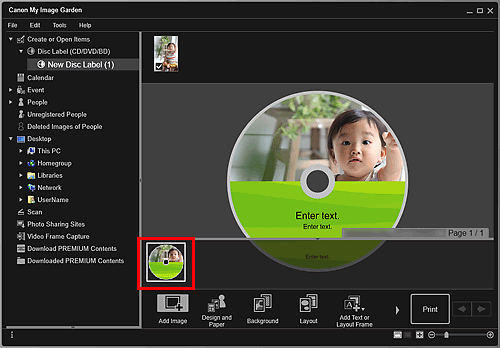
 Huomautus
Huomautus- Voit sivujen pienoiskuva-alue ei ole näkyvissä, napsauta toimintapainikkeiden yläpuolella olevaa palkkia.
-
Valitse Tausta (Background).
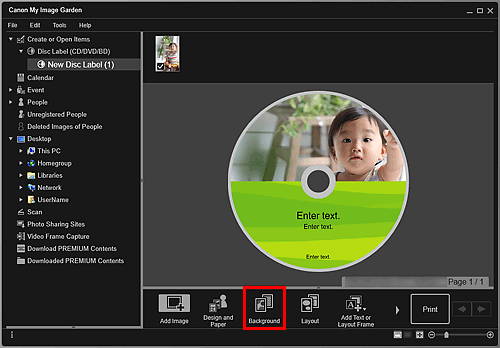
Valitse tausta (Select Background) -valintaikkuna tulee näkyviin.
-
Valitse taustan tyyppi.
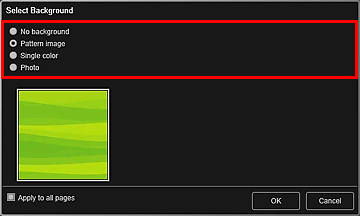
 Huomautus
Huomautus- Yksivärinen (Single color) ja Valokuva (Photo) eivät ole näkyvissä kohteen tyypin ja valitun mallin mukaan.
-
Valitse taustaväri tai -kuva.
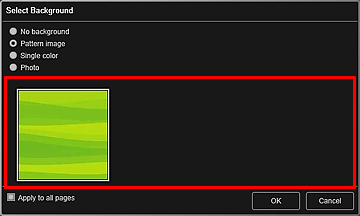
Näkymä vaihtuu taustatyypin valinta-alueen asetusten mukaisesti.
Lisätietoja on kohdassa "Valitse tausta -valintaikkuna".
 Huomautus
Huomautus- Vaihda kaikki sivujen pienoiskuva-alueella näytettyjen sivujen taustat kerralla valitsemalla Käytä kaikilla sivuilla (Apply to all pages) -valintaruutu.
-
Valitse OK.
Valittu tausta asetetaan valittuun sivuun.
Kun Valokuva (Photo) on valittuna Valitse tausta -valintaikkunassa, voit lisätä taustaksi kuvan Materiaalit-alueelta, tietokoneelle tallennetuista kuvista tai skannatuista kuvista.
Kun lisäät taustan, taustan muokkaustyökalurivi tulee näkyviin kuvan oikeaan alareunaan. Voit säätää taustakuvan sijaintia, läpinäkyvyyttä ja kokoa.
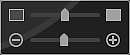
Vedä kuvaa, jos haluat muuttaa sen sijaintia. Jos vedät kuvan sovelluksen ulkopuolelle, kuva poistetaan kuvapaikasta.
 (säädä läpinäkyvyyttä)
(säädä läpinäkyvyyttä)- Voit säätää kuvan läpinäkyvyyttä vapaasti vetämällä liukusäädintä. Voit myös muuttaa läpinäkyvyyttä napsauttamalla kohtaa
 (vähennä läpinäkyvyyttä) tai
(vähennä läpinäkyvyyttä) tai  (lisää läpinäkyvyyttä).
(lisää läpinäkyvyyttä).  (pienennä/suurenna)
(pienennä/suurenna)- Voit säätää näyttökokoa vapaasti vetämällä liukusäädintä. Voit pienentää tai suurentaa kuvaa napsauttamalla kohtaa
 (pienennä) tai
(pienennä) tai  (suurenna).
(suurenna).
 Huomautus
Huomautus- Esikatselun näyttökoosta johtuen taustan muokkaustyökalurivi saattaa jäädä piiloon sivujen pienoiskuva-alueen taakse, jolloin työkaluriviä ei voi käyttää. Tässä tapauksessa piilota sivujen pienoiskuva-alue napsauttamalla sen yläreunassa olevaa palkkia.

